家里那台蜗牛星际B双吃灰很久了,一直说出了回血又懒得挂闲鱼,先安装个软路由用吧
我选择的是爱快,安装ikuai的话还是比较简单的
首先打开
https://www.ikuai8.com/component/download
下载最新版镜像,格式根据自己的习惯,我用的是ISO镜像,这里有32和64位选择,如果内存大于4G下载64位进行安装,32位没有虚拟机选项的。
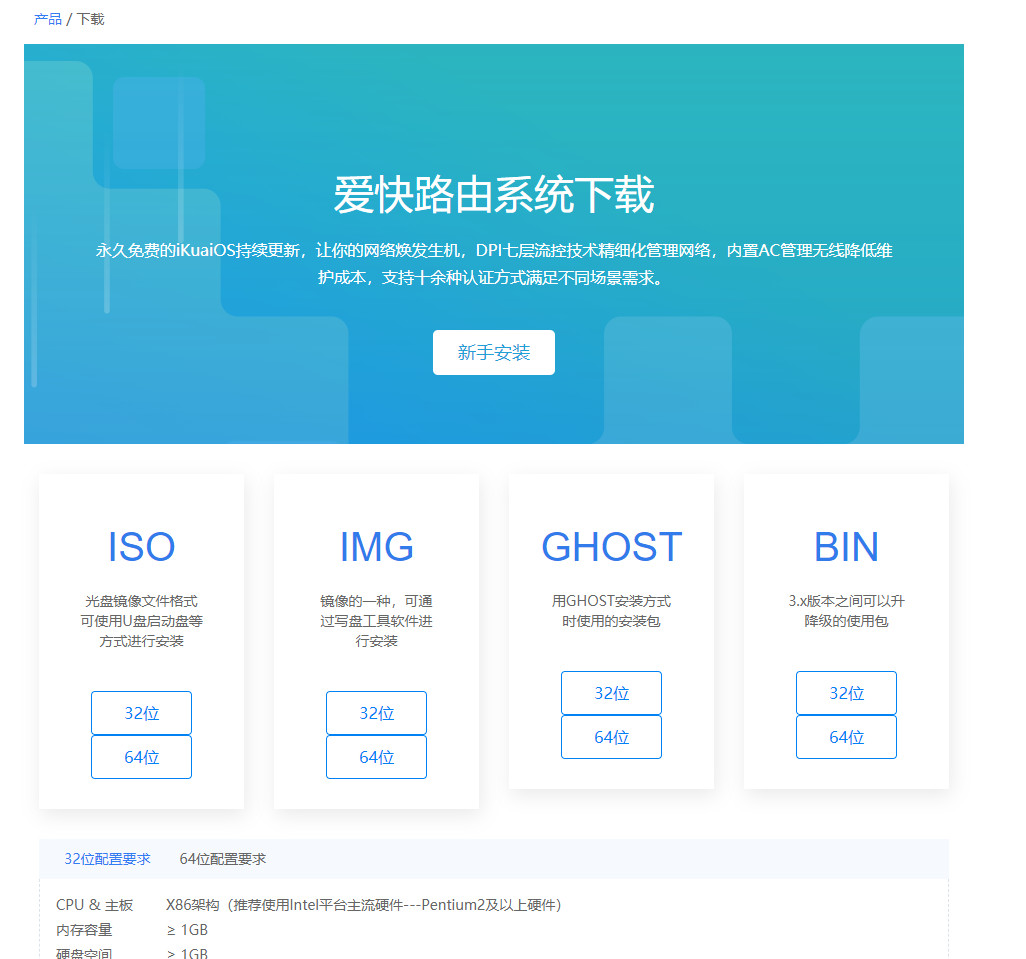
下载好后准备一个空U盘,然后用软碟通打开镜像写入U盘
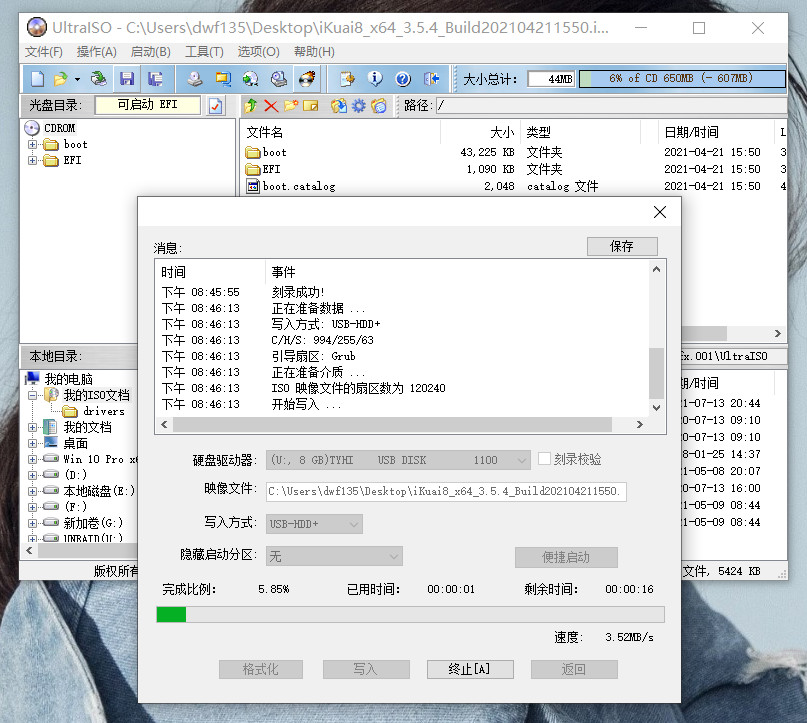
然后U盘插在蜗牛星际上开机,设置U盘启动就可以进入ikuai安装界面了,首先询问是否安装uefi引导模式,一般不需要,输入n
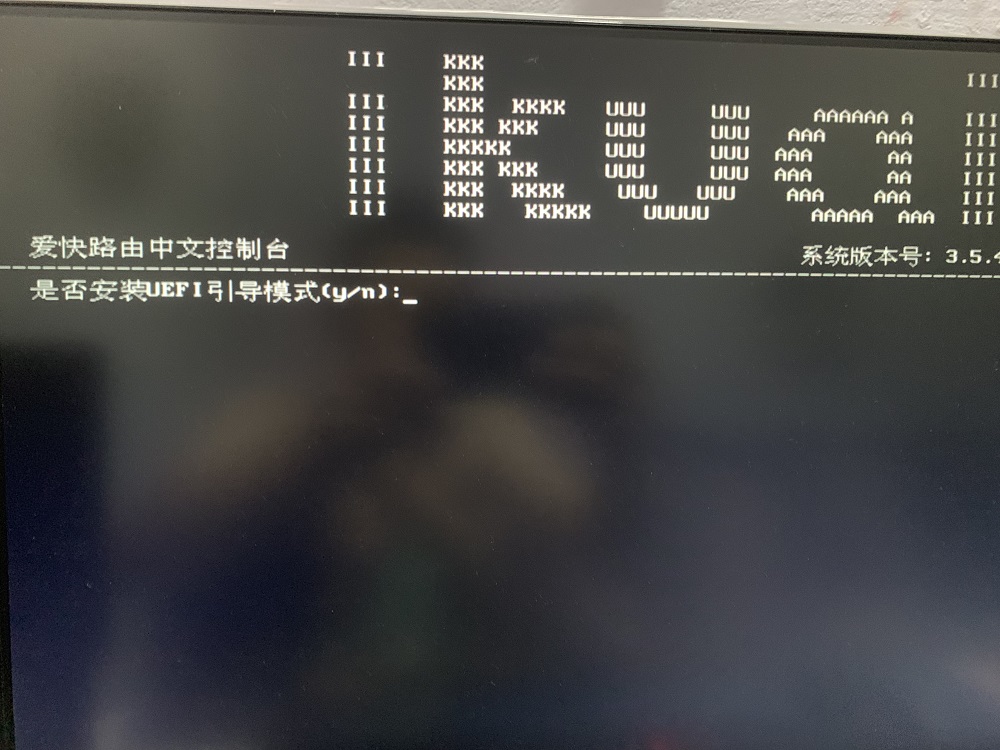
然后选择安装硬盘,如第一块是蜗牛星际内置的16G固态,第二块是U盘,我们选择第一个进行安装
安装完毕后会自动重启系统,我们在重启时拔掉U盘就可以了
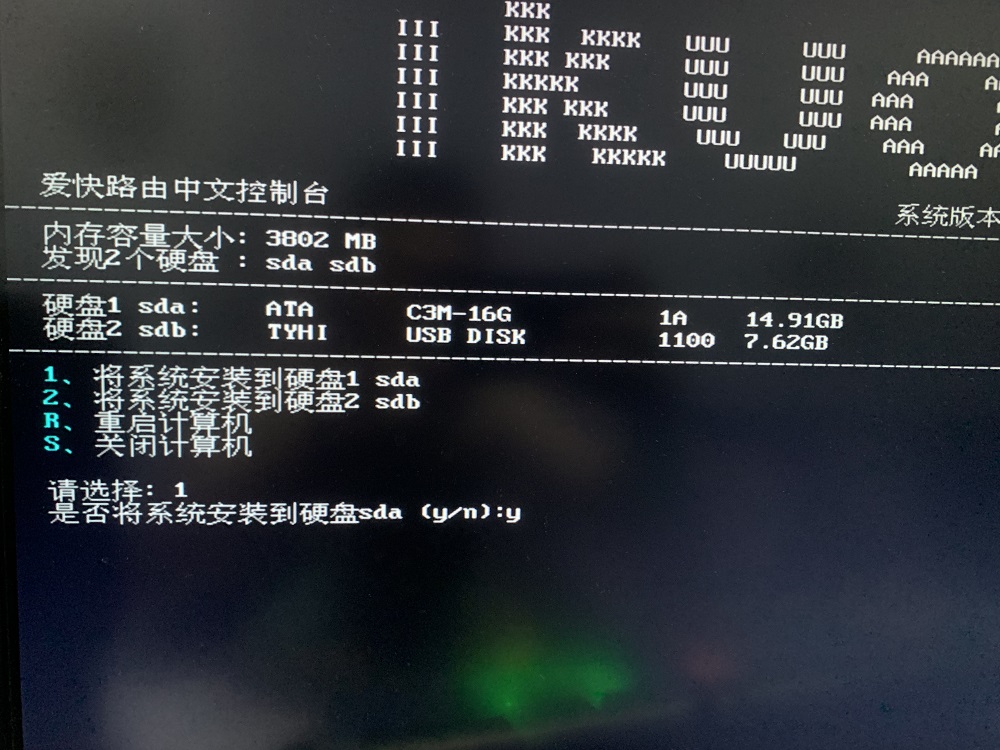
进入ikuai菜单 在右侧可以看到web管理地址,如果需要更改的话可以输入2设置lan地址,如我改成了192.168.10.1

注意默认第一个网口是lan1地址,我们把电脑的网线插到这个口,网线插好后会发现无法正确获取IP地址,这是因为ikuai默认吧DHCP服务给关闭了,需要先给电脑设置一个固定IP地址
按自己的lan地址进行设置,IP地址最后面随意填,如123,默认网关填自己的lan IP即可
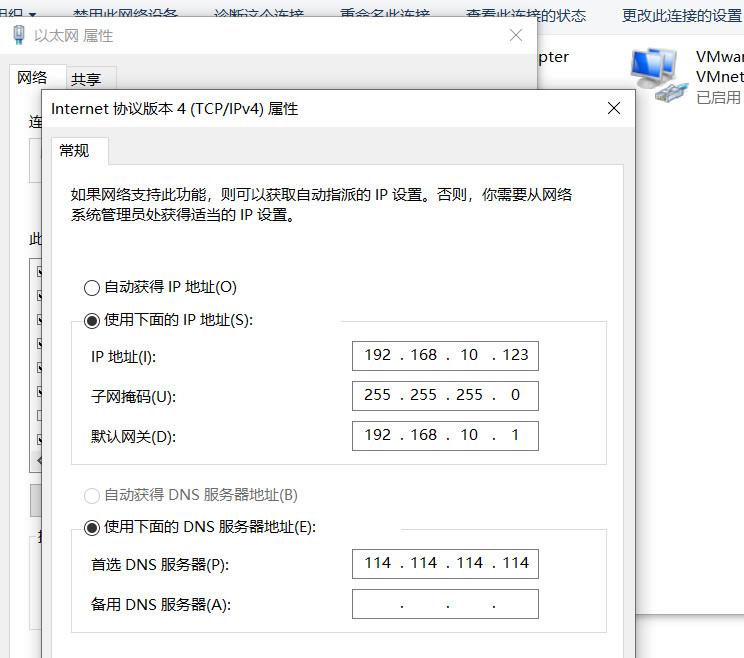
设置好固定IP后输入192.168.10.1就可以打开登录界面了,账号密码都是admin 首次登录后需要更改密码
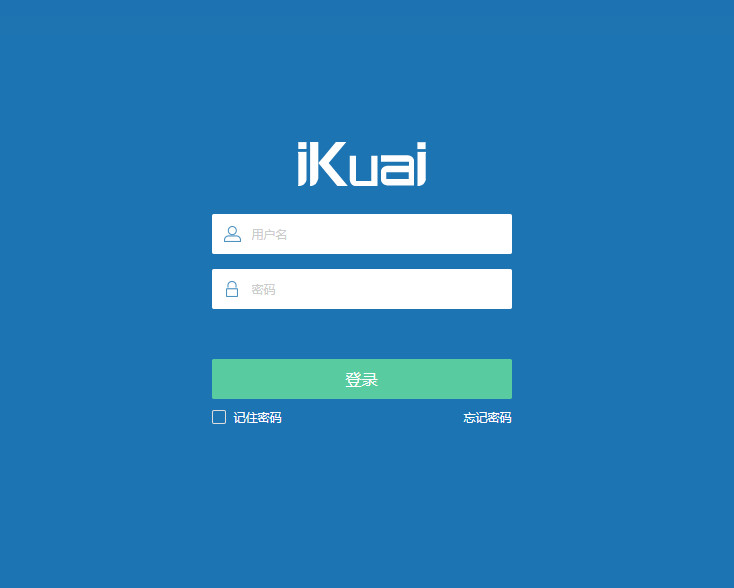
进入主界面
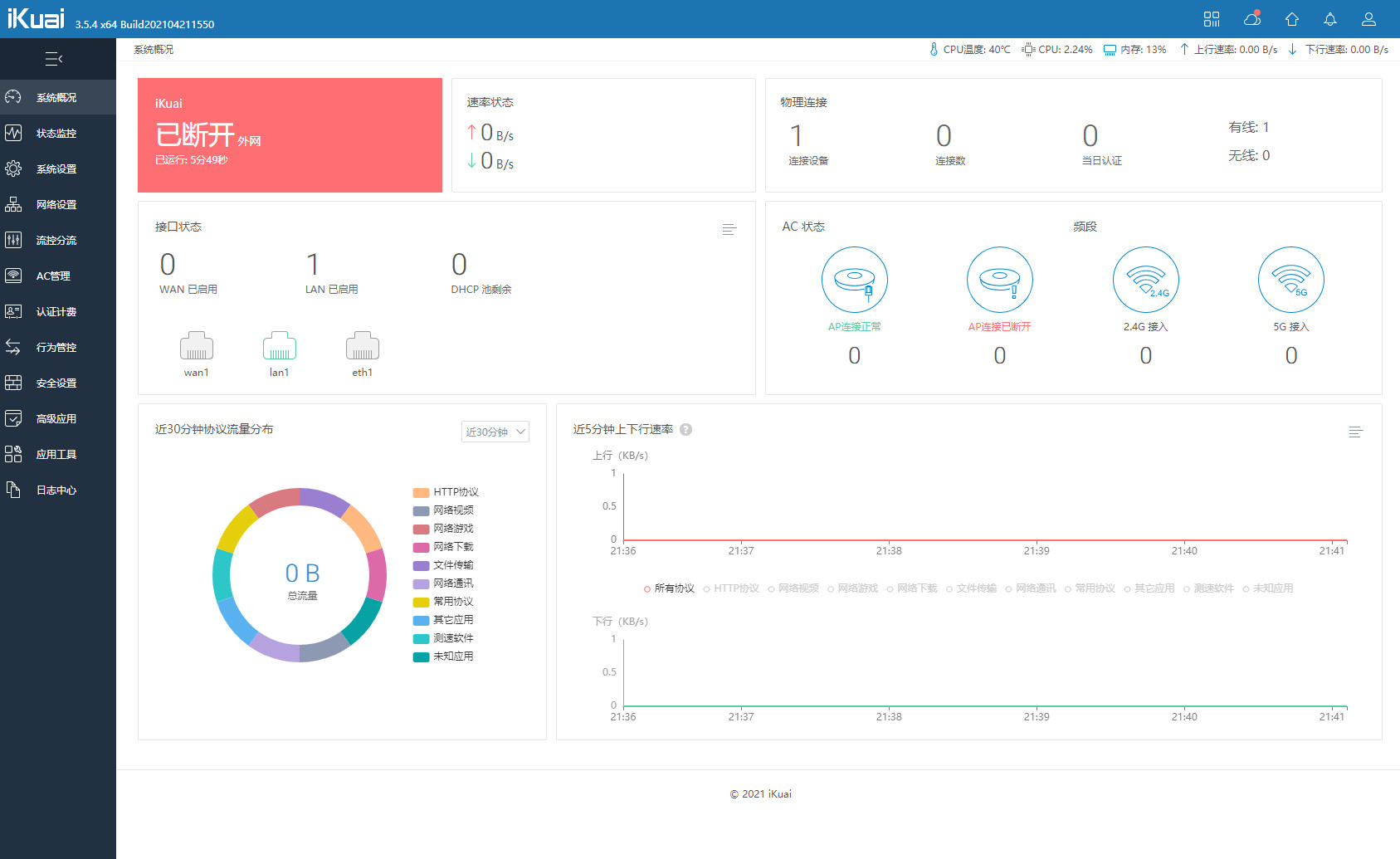
首先点击这路设置wan1网口
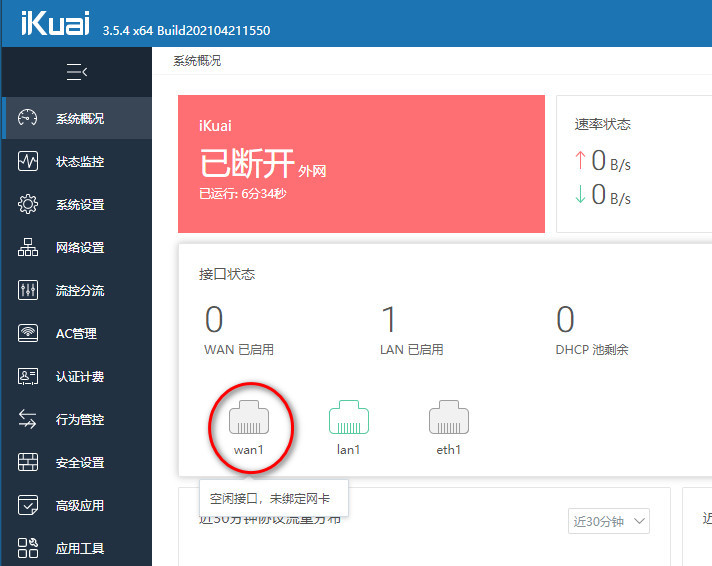
绑定网卡
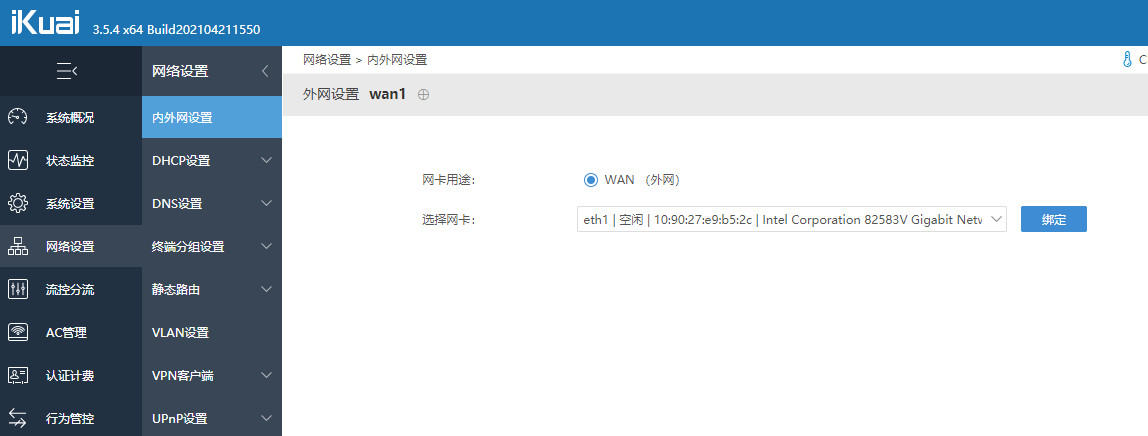
然后主线插到另一个网口,按照自己的环境进行设置,就可以上网了
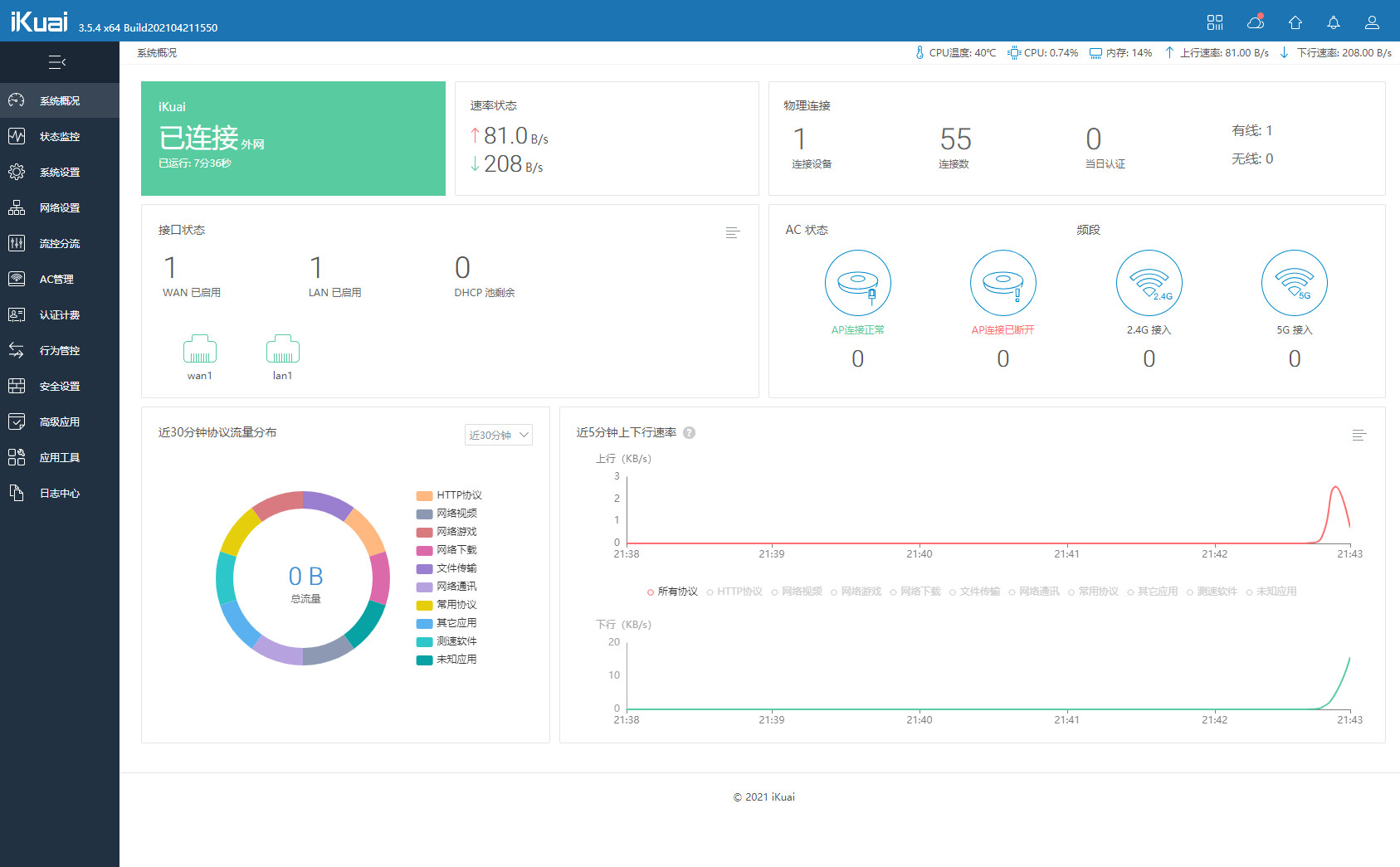
我们继续到这里设置DHCP服务
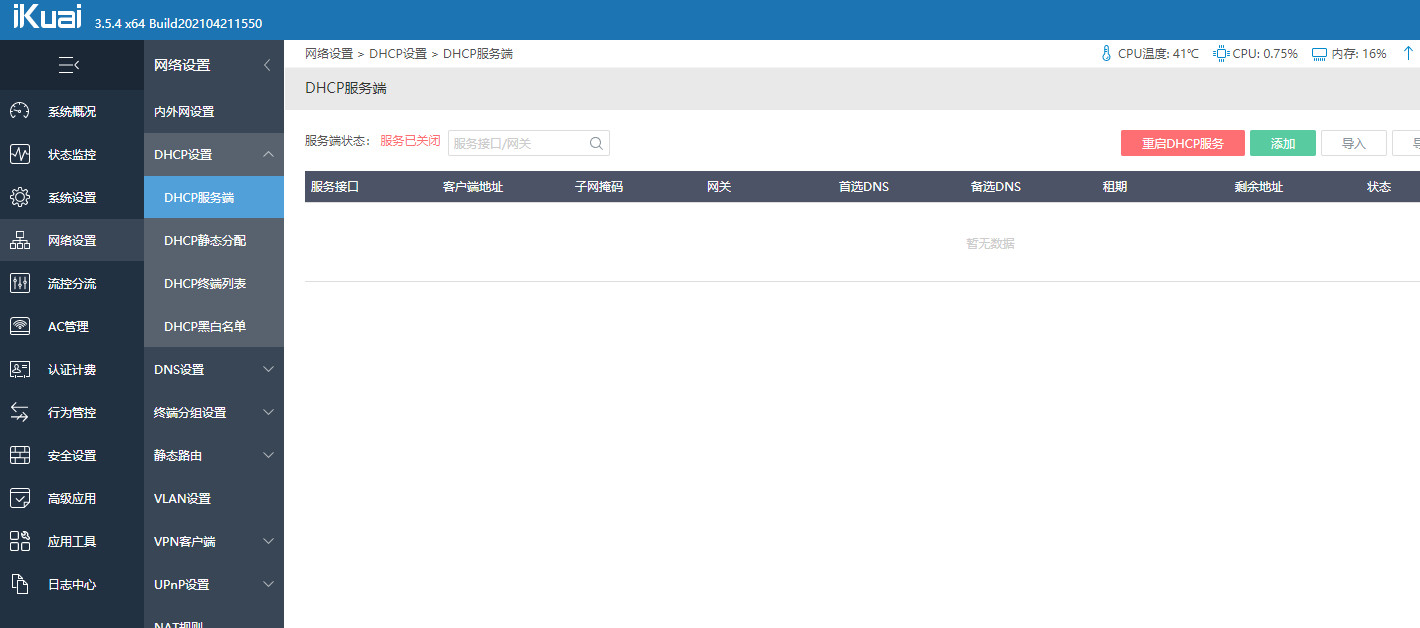
接口选lan1 客户端地址可以填192.168.10.100-192.168.10.254 网关填192.168.10.1
dns可以用114的,如果你的不是192.168.10.1可以改一下
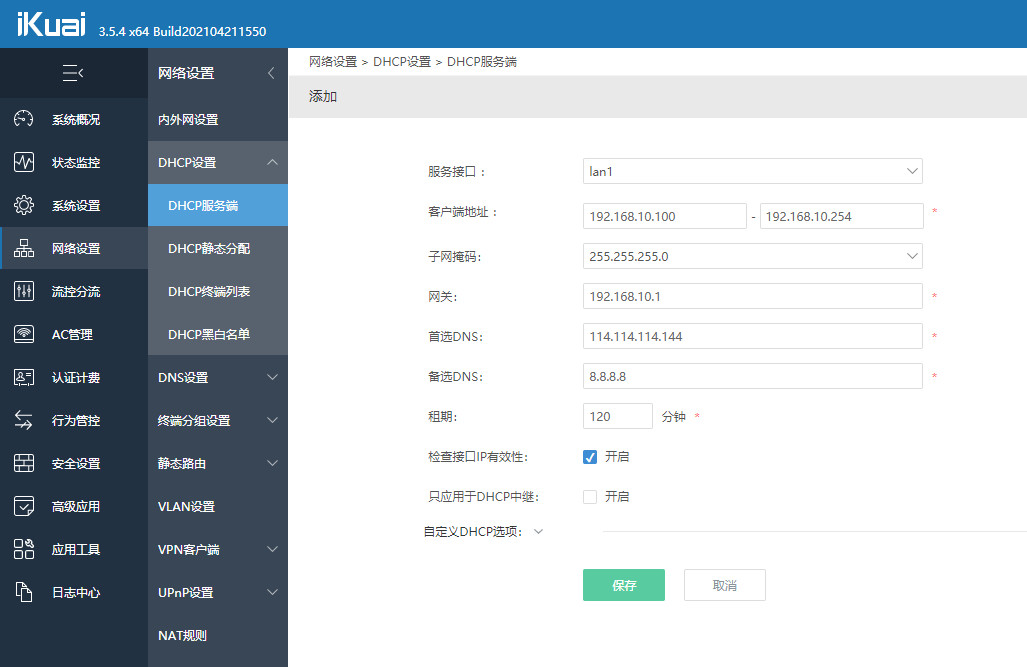
然后重启DHCP服务 把电脑改成自动获取即可
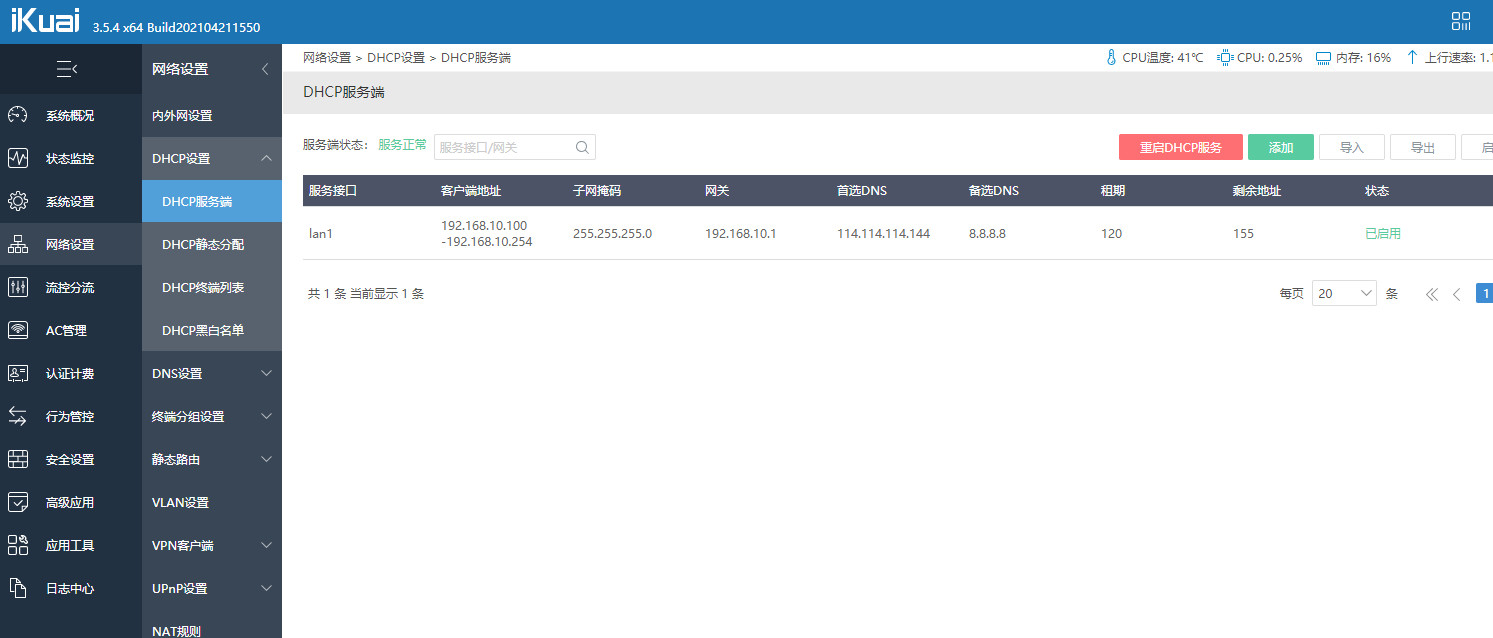
这样就安装设置完毕了,以后有时间了再更新ikuai安装openwrt虚拟机吧。
本文作者为dwf135,转载请注明。
老哥,我 要你的蜗牛星际,出给我吧 :?: weixin:chatwinli
@chatwinli河南暴雨发不了货
@dwf135没事,海鲜市场链接给一个,快递通了再寄出来,老哥看行不 :?:
@chatwinli发到哪里 我先看看能不能发
@dwf135厦门,你康康!!
@chatwinli明天应该可以发 顺丰40+ 加10块钱运费吧 460拍了改价
0.0€O3kIXkK6GmY€ https://m.tb.cn/h.4zBPzIg 我在闲鱼发布了【蜗牛星际B款双网口,标准j1900+4G+16G配置,目前使】
@dwf135拍下了,老哥,改下价格